您正在寻找最好的 iPhone/iPad 文件管理器吗?内置的iOS文件管理器应用程序有一些限制,令用户不满意。有了大量可靠的第三方文件管理器,您不必担心。这些强大的工具提供了广泛的功能,例如支持多种文件格式、文件夹创建等,以简化文件管理任务。阅读本文,了解适用于 iPhone 和 iPad 的最佳文件管理器。
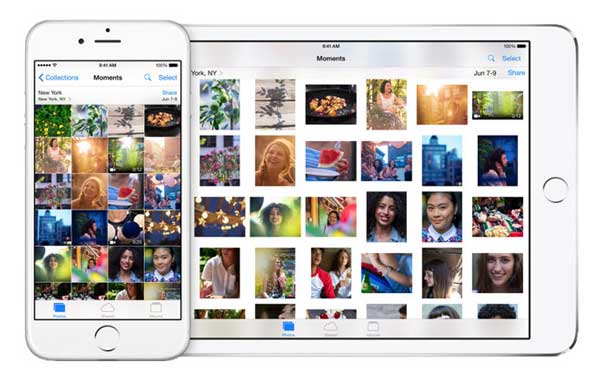
一个好的文件管理器应该能够以正确的方式执行以下功能:
另请阅读:
适用于Android手机和平板电脑的 11 佳文件管理器/资源管理器/浏览器
iPhone 音乐管理器:传输、添加和整理您的 iPhone 音乐
我们回顾了满足上述功能的最佳iOS文件管理器应用程序。看一看:
不要让您的重要文件在混乱中丢失!借助Coolmuster iOS Assistant ,您可以轻松管理和在各种设备( 从 iPhone 到Windows或Mac之间共享数据。只需单击一下即可。使用这款可靠的文件管理器控制您的文档,让生活变得简单而安全。这一创新工具让您无需再为 Wi-Fi 或数据使用而烦恼。
以下是它与其他文件管理器不同的一些前沿功能:
优点
缺点
01在您的计算机上安装并启动Coolmuster iOS Assistant 。使用照明线将 iPhone 或 iPad 连接到电脑。当您将iOS设备连接到计算机时Coolmuster iOS Assistant将检测连接。点击 iDevice 上的“信任”按钮,然后点击“继续”按钮。
02您现在可以按照自己的方式管理 iPhone 或 iPad 的数据。正如您从应用程序的界面中看到的,您可以添加新数据、导出、导入、删除甚至编辑现有数据。

03要将iOS设备数据导出到计算机,请单击您喜欢的数据类别,例如联系人、消息、笔记、音乐、照片等,然后点击“导出”按钮,选择文件输出,然后导出过程将开始。要将数据从计算机导入到您的iOS设备,请单击您的首选数据类型,然后单击“导入”按钮并选择要导入的文件。然后点击“确定”按钮,导入过程将立即开始。

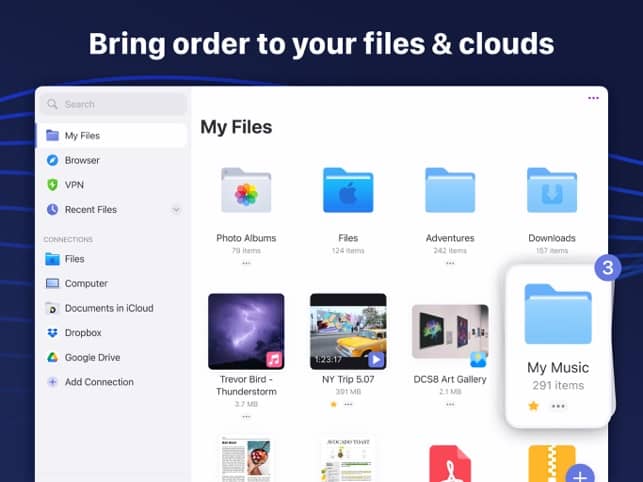
准备好使用这款令人惊叹的iOS应用程序将您的文件组织和管理游戏提升一个档次!工具文档 - 文件阅读器。浏览器会在 iPhone 或 iPad 的所有角落和缝隙中查找文件,然后以易于访问的方式将它们存档。这不仅仅是为了方便;更是为了方便。您还可以获得增强的安全功能以及来自WebDAV等云存储服务的无缝数据传输。得益于其强大的文件识别算法。
主要特征
优点
缺点
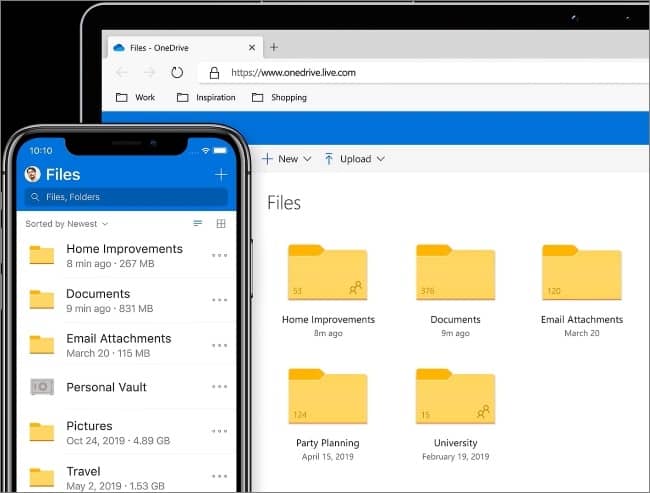
对于想要有效、安全地管理数据的用户来说,Microsoft OneDrive是完美的应用程序。借助 Google 云端硬盘级别的保护,您可以相信您的信息是安全的。它是一个可靠的备份系统,可以轻松检索文件!
主要特征
优点
缺点
如果您需要:
想知道如何将 iPhone 备份到 OneDrive?这个告诉你
将 Onedrive 备份恢复到Android /三星的 2 种方法
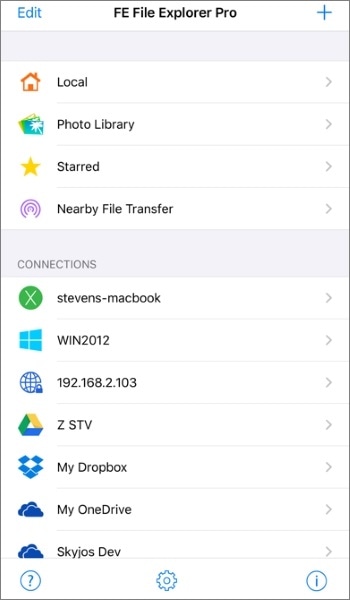
FE 文件资源管理器是一款功能强大的数据管理应用程序,提供一系列令人印象深刻的功能,例如快速复制、保存和流选项。它还可以轻松检测来自 FTP、WebDAV 和 SFTP 服务器的文件,以实现更快的数据传输!除此之外,用户还可以方便地查看不同文件格式的文档,例如音频或照片。
主要特征
优点
缺点

使用Dropbox应用程序简化您的文件管理工作。您可以从具有有效互联网连接的任何地方访问您的文档和文件。此iOS文件管理器应用程序使您能够预览存储在应用程序中的每个文件,并使用其“共享”菜单功能使用支持的第三方应用程序轻松打开它们。
主要特征
优点
缺点
阅读更多:
如何将 iPhone 备份到 Google 云端硬盘? [一步步]
有关如何在Android设备上使用 Dropbox 的提示?
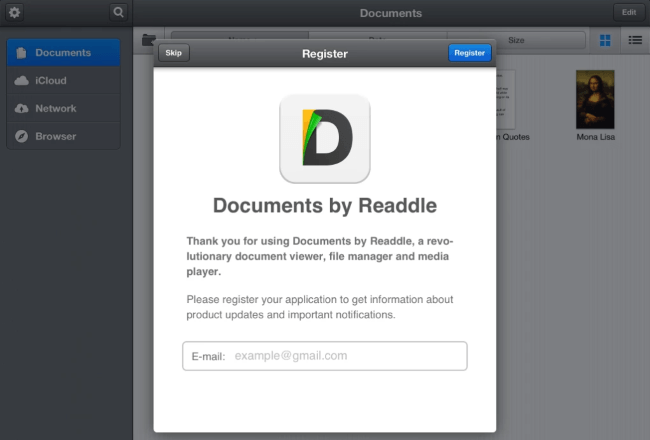
Readdle 的 Documents是一款适用于iOS文件管理器,通过其免费的 iPhone 和 iPad 数据管理功能,让您的生产力触手可及。这个全面的文件管理器使您能够访问几乎所有类型的多媒体内容,包括电子书、音乐、视频等。借助 Readdle 的 Documents,您可以放心,无论您身在何处,您的所有有价值的信息都将被安全存储并随时可用!
主要特征
优点
缺点
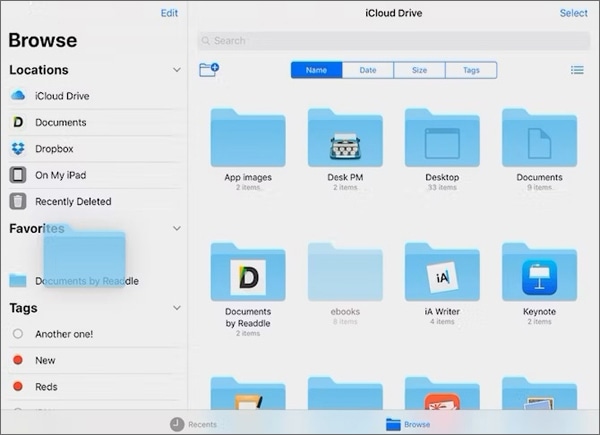
自iOS 11 起,Apple 的文件应用程序是 iCloud Drive 的改进版本,可作为组织和管理云存储的一站式商店。它类似于Mac上的 Finder,但增加了安全共享等功能。虽然它可能不具备 Dropbox 等其他产品中的 Wi-Fi 传输或网络下载功能,但这款文件管理应用程序以其组织和强大的协作工具而著称,使其在处理多个云时不可或缺。
主要特征
优点
缺点
更多相关文章:
如何将音乐从 iPad 传输到电脑?您不能错过的 3 种方式
如何在没有 iTunes 的情况下将数据从 iPhone 传输到 PC [9 种方法]
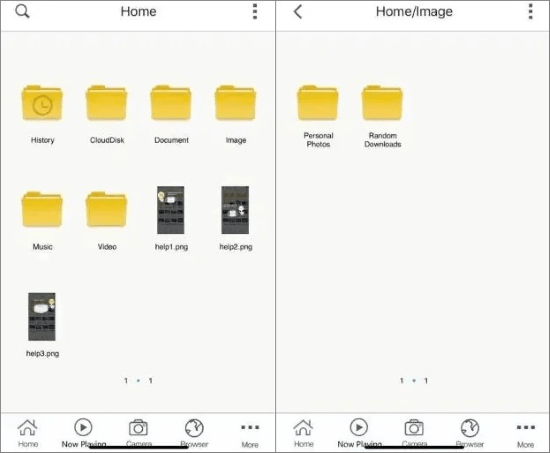
由于其有用的数据管理功能, File Master是在 iPad 和 iPhone 上组织数据的完美工具。其文件夹管理功能和照片导入功能对于 iPhone 和 iPad 用户来说是无价的。但是,将文件移入和移出设备时存在一些限制。尽管可用选项很少,但该工具对于安全管理所有设备上的内容非常有用。
主要特征
优点
缺点
在 iPhone 或 iPad 上管理文件可能会令人畏惧,但您可以使用上面讨论的最佳 iPhone 文件管理器应用程序来简化该过程。然而,使用Coolmuster iOS Assistant来管理您的 iPhone 或 iPad 文件使数据管理任务变得轻松愉快。
相关文章:
[3 种方法] 如何将 iBooks 从 iPhone 传输到 PC
如何将音乐从 iPhone 传输到Mac ? (前 4 种方法)